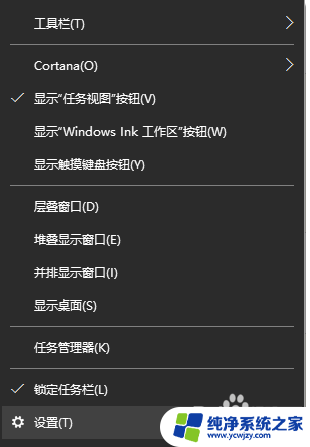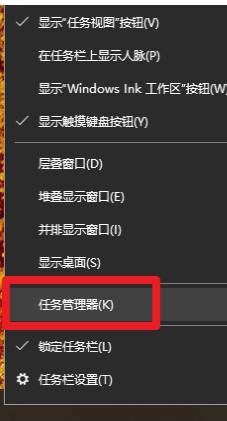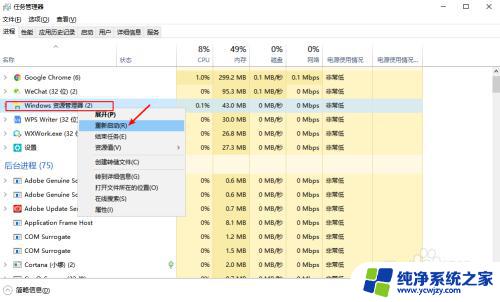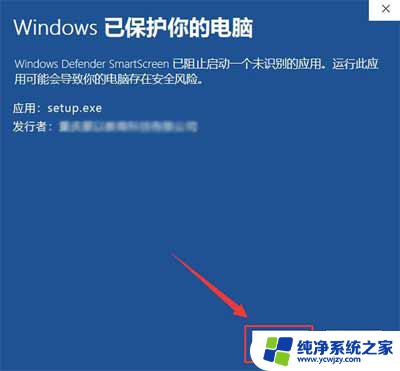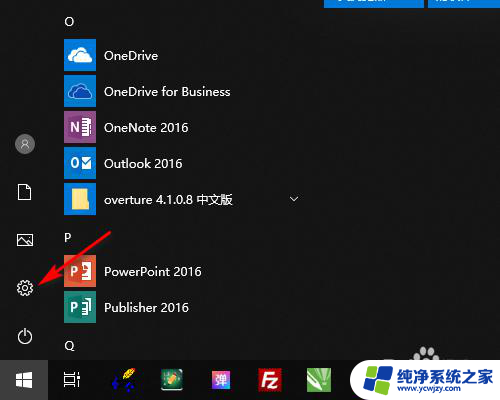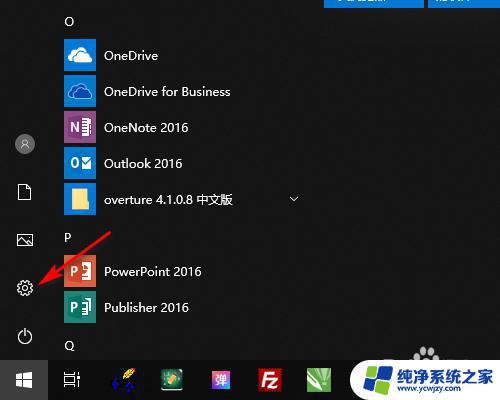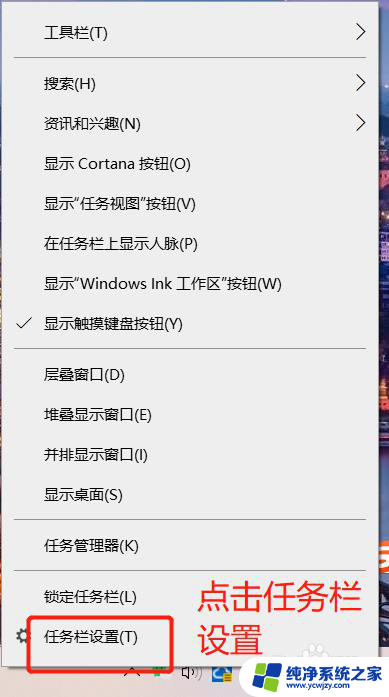电脑任务栏全屏不自动隐藏 win10全屏时任务栏不自动隐藏的解决方法
更新时间:2023-11-07 14:41:50作者:jiang
电脑任务栏全屏不自动隐藏,在使用Windows 10操作系统时,有时我们会遇到一个令人困扰的问题:电脑任务栏在全屏模式下却不自动隐藏,这种情况下,任务栏的存在会占据屏幕一定的空间,影响我们浏览网页或观看视频的体验。幸运的是我们可以通过一些简单的操作来解决这个问题。接下来我将为大家介绍一些解决方法,帮助大家轻松解决这一烦恼。
具体方法:
1.右键【任务栏】,点击【设置】。
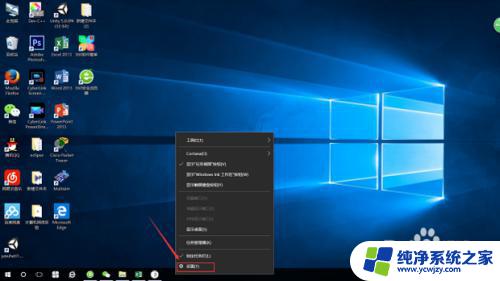
2.左侧选择【锁屏界面】。
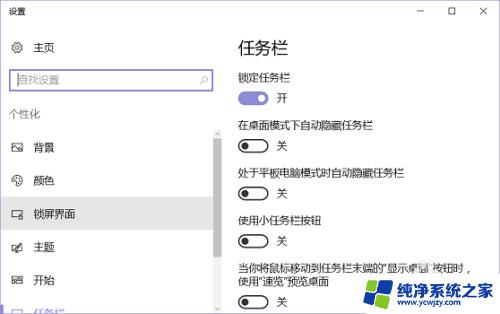
3.右侧开启【在桌面模式下自动隐藏任务栏】。
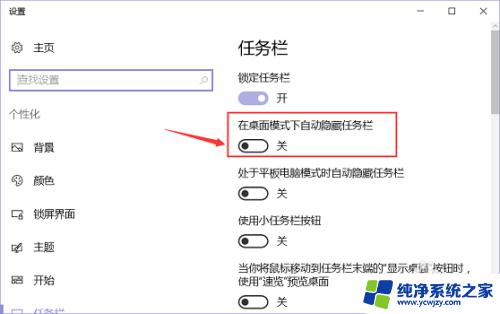
4.返回桌面任务栏自动隐藏。

以上是电脑任务栏全屏不自动隐藏的解决方法,如果您遇到类似的情况,可以尝试按照本文提供的方法解决,希望这篇文章能对您有所帮助。